Informazioni Generali
Questa funzione permette di gestire lo scadenzario dei lavori, a livello di laboratorio o nello specifico di ogni singola azione.
La maschera appare come in figura e risulta suddivisa in tre aree principali:
Figura L.2.151
Barra degli strumenti: Contiene i tasti funzione, i quali possono cambiare in funzione del campo in cui si è posizionati. La maschera iniziale presenta la seguente configurazione:
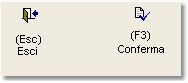
Figura L.2.152
da cui è possibile:
•Esc: Uscire dalla maschera
•F3: Permette di aggiornare i valori inseriti
Campi di testata: Contiene i campi generici per visualizzare lo scadenzario, tra cui:
•Ordinamento: Consente di scegliere la modalità di filtro dei dati. Le alternative sono due, per data di: E: Entrata, U: Uscita
•Periodo: In relazione a quanto selezionato nel campo precedente, è possibile visualizzare le commesse registrate o in scadenza in un determinato intervallo temporale. Premendo F8 si visualizza il calendario
•Tipo impegno: Permette di scegliere se visualizzare le commesse il cui impegno risulta essere: B: Bloccato, D:Definito, N:Non definito, T:Tutti
•Tipo di selezione: Permette di scegliere se visualizzare lo scadenzario in ragione di E: Elenco di studi medici o S: Singolo studio medico
•Filtri stato commessa: Permette di selezionare uno o più parametri di visualizzazione delle commesse, in relazione allo stato logico in cui si trovano. Gli stati che possono assumere le commesse in lavorazione sono: Aperte (in corso di lavorazione), Evase (chiuse e stampa allegati-etichettatura completata) Bloccate (commesse per le quali l'avanzamento dei lavori è stato bloccato da un responsabile) Chiuse (commesse per le quali l'avanzamento è stato completato) Fornitore (commesse in subfornitura) Solo Accettazione (commesse per le quale sono state inserite solamente le prescrizioni mediche ma non è ancora stata fatta la preparazione) Prova Paziente (in prova per la prova in studio) Uscite eseguite (commesse per le quali sono state effettuate delle uscite pazienti/finali)
•Studio medico: Indica il codice attribuito allo studio medico committente. Questo campo è attivo solo nel caso in cui nel campo tipo di selezione si sia scelto per singolo studio medico. Se non si valorizza vengono presi in considerazione tutti gli studi medici
•Sub-fornitore: Campo attivo se tra i criteri di visualizzazione delle commesse è stato scelto F: Fornitore, consente di indicare il fornitore desiderato. Se lasciato in bianco, verranno visualizzati i lavori in subfornitura per tutti i fornitori
•Ordinato per: Permette di scegliere il tipo di ordinamento delle informazioni. Le alternative sono D: Data, S: Studio
•Azione: Permette di visualizzare lo scadenzario in relazione ad ogni singola azione da eseguire dallo studio. (campo non obbligatorio)
•Merce: Permette di visualizzare lo scadenzario in relazione ad una determinata merce (campo non obbligatorio). Visualizza le modalità di ricerca della merce
Griglia: Questo campo contiene l'elenco delle informazioni principali relative allo scadenzario, tra cui:
•Scadenza: Rapprenta il termine per la consegna del dispositivo medico
•Ora: Visualizza l'ora entro la quale consegnare il dispositivo
•Entrata: In questo campo è visualizzata la data di entrata della prescrizione
•Cassetta: Indica il codice identificativo della cassetta dispositivo
•Studio: Questo campo accoglie il codice attribuito allo studio medico committente
•Descrizione: In questo campo è visualizzata la descrizione dello studio medico
•Paziente: Indica il codice del paziente collegato alla commessa
•Blocco Lab.: Indica che la commessa è stata bloccata in preparazione commessa attraverso il relativo tasto funzione F6
•Blocco Rif.: Se attivata la configurazione di riferimento, indica che la commessa oggetto di rifacimento, risulta bloccata e non evadibile. Per tale commessa quindi non sarà possibile creare il buono prima di averla sbloccata con il tasto funzione F2 Sblocca.
•Piano residuo: Elenco dei reparti interessati dalle fasi della commessa ancora da eseguire
•Note lavoro: Questa colonna conterrà i primi 200 caratteri delle "Note lavoro" relative alla commessa
La presenza di almeno una commessa nell'intervallo di tempo considerato, fa modificare la barra degli strumenti nel seguente modo:

Figura L.2.153
A questo punto è possibile effettuare varie scelte:
•F5: Permette di controllare lo stato della commessa selezionata
•F6: Se attività la pianificazione della produzione, consente di passare alla gestione degli impegni per la commessa selezionata
•F9: Permette di stampare l'elenco delle commesse risultanti dalle scelte di visualizzazione effettuate
•s-f4: Permette di aprire la funzione di amministrazione griglia
Visualizzazione scadenzario
In questa maschera è possibile inserire i dati per la visualizzazione dello scadenzario.
Figura L.2.154
Il programma si posizionerà sul campo periodo, a partire da quale sarà possibile inserire le preferenze di visualizzazione: tramite i tasti di Fig, L.2.153 sarà possibile stampare la visualizzazione o controllare lo stato commessa.